大家都晓得酷狗音乐软件吧,今日小编带来的这篇文章节就介绍了有关使用酷狗音乐来K歌的操作内容哦,还不会操作的朋友就跟着小编学习一下吧,希望对你们有所帮助。
1、先打开酷狗音乐,进入到主界面,如图:
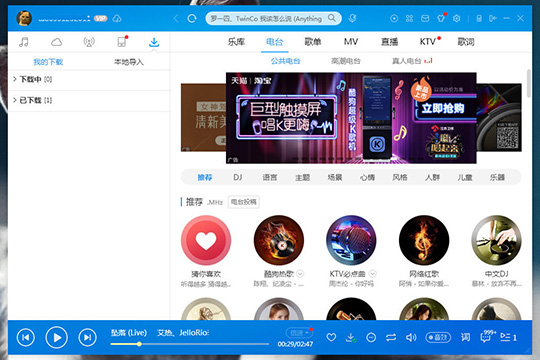
想要唱哪首歌,就可在上方的搜索栏中输入想要唱的歌曲名字,也可直接输入歌手的名字进行搜索,小编就是直接搜索了歌手的名字,之后将会出现相关的歌曲结果,选择那首喜欢的歌曲,鼠标右键点击它,在新出现的栏目中,点击“下载”选项即可开始下载,如图:
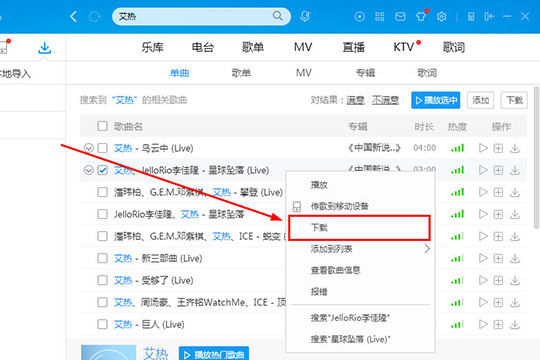
用户可以在已下载中找到自己刚刚下载的歌曲,如图:
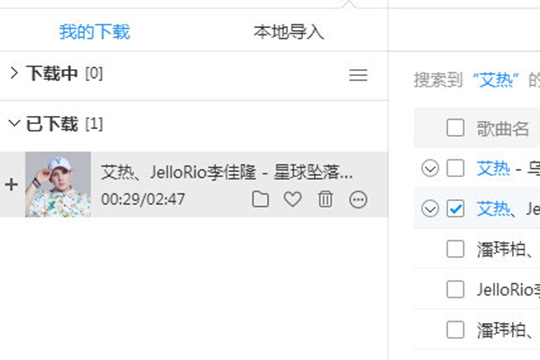
紧接点击歌曲右边的“更多”图标选项,在先出现的栏目中点击“K歌”选项就能开始你的K歌之旅,如图:
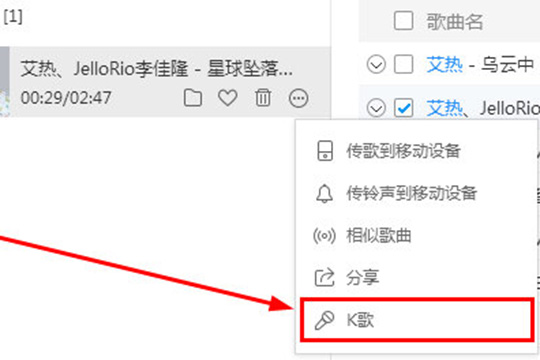
进入到K歌模式后,将会出现三个可选的选项,用户可以自己选择在电脑中K歌或是在手机上K歌,如果想要在电脑上唱歌,就可以先点击“调麦”模式选项先进行麦克风的调试,根据自己的选择设置完之后,就可以点击“马上K歌”选项进行K歌了,如图:
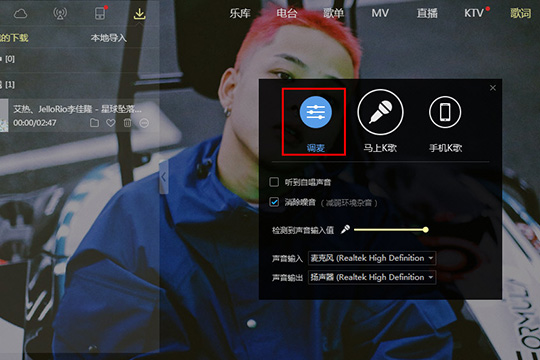
进入到等待界面,马上就要开始唱歌啦,麦克风准备好了吗?如图:
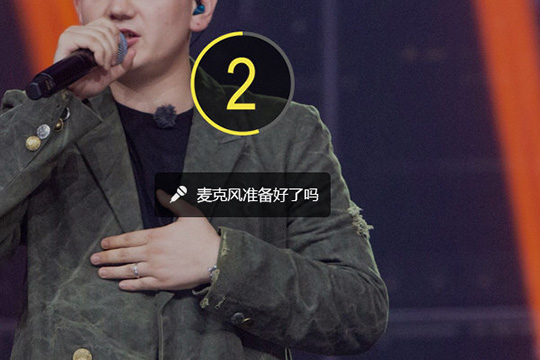
7、在经过3秒钟的等待后,进入到K歌的界面,这时候将会直接开始播放伴奏,而且酷狗将会自动进行录音,赶紧唱起来,爆发你的小宇宙吧!如下图所示:
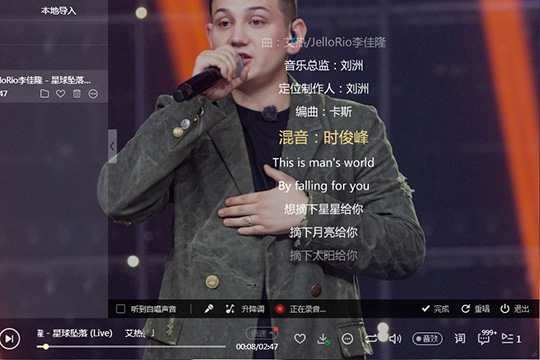
8、如果想要退出K歌,直接点击右下方的“退出”选项即可退出唱歌模式;如果觉得本次唱的不满意,还可以点击“重唱”选项进行重唱,如图:
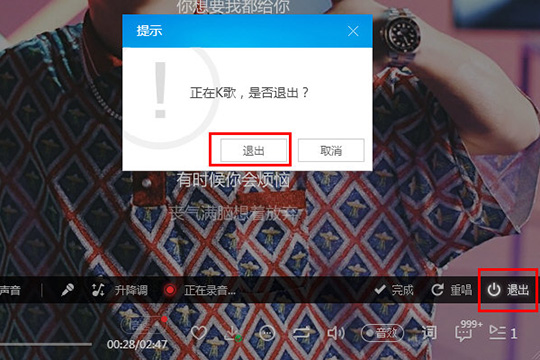
快来学习学习使用酷狗音乐来K歌的操作流程吧,一定会帮到大家的。
- ai制作立体透视效果数字标志的操作步骤
- ps制作货车的操作流程讲述
- AutoCAD连续标注数字的基础操作内容介绍
- AutoCAD给3d图形填充颜色的图文操作
- ai设计遮阳伞和拖鞋的详细操作步骤
- photoshop制作旋涡效果的操作过程
- Premiere中Lumetri效果使用操作过程讲解
- AI进行标点挤压设置的相关操作讲解
- Premiere调整视频对比度的详细操作流程
- premiere为给视频加上闪白效果的详细操作流程
- ai绘制彩色相机图标的具体操作内容讲解
- ai绘制报纸图标的简单步骤讲述
- AI使用光晕工具制作发光圆环的操作内容讲解
- Excel设置数据显示千元单位的操作步骤
- Excel制作平均数/标准差柱形图的相关操作讲解
- PPT绘制山峰柱状图表的简单步骤讲解
- 3dmax清理注册表的操作内容讲解
- ppt打造光线炫光动画效果的图文操作讲解
- Axure 8制作三级折叠菜单的操作步骤
- PPT插入公式设置左对齐的基础操作内容讲述
- CDR使用形状工具调整图形形状的操作步骤
- PPT制作炫酷照片墙的操作流程介绍
- Fireworks制作波尔卡点边框的详细操作流程
- Premiere制作边角定位效果的操作步骤
- AI设置自动添加页码的操作内容介绍
- Ai打造飘逸英文字母样式的具体操作讲述
- ai绘制绿色对号符号的操作技巧讲解
- ai绘画人物头发的操作流程讲解
- UG使用测量角度命令的详细操作讲解
- UG新建坐标系的操作流程讲解